当一台计算机在没有光驱也没有USB接口的情况下,如果我们想给这台计算机安装操作系统,可以使用虚拟光驱来安装操作系统。
下面是有关虚拟光驱安装操作系统的方法,希望对您有所帮助。
一、前提条件
①具备虚拟光驱软件
虚拟光驱是一种程序,必须先安装它,方能使用。在此,推荐一个好用的虚拟光驱软件,阁下可到网上下载来安装,其软件,名称是:Daemon Tools 各种汉化版。
②具备ISO文件
ISO文件是光盘映像文件。言下之意就是说,光盘中的很多或所有内容,可以制作成为一个单独的ISO文件。
所以,平时只需要把系统安装光盘中的所有文件,制作成为一个ISO文件,通过网络传输到没有光盘的计算机上,就可以借助虚拟光驱来读取ISO文件,这样,就能安装操作系统了。
如何制作ISO文件的方法,请参与本站的相关文章,在此不过多阐述。
二、虚拟光驱安装操作系统的方法
①安装虚拟光驱
双击虚拟光驱安装文件,弹出如下图。
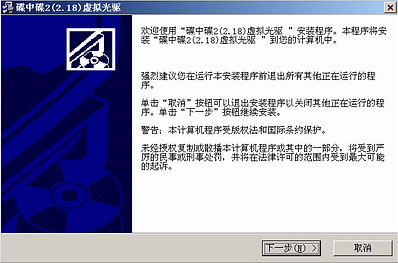
上图,直接点击“下一步”,弹出如下图。
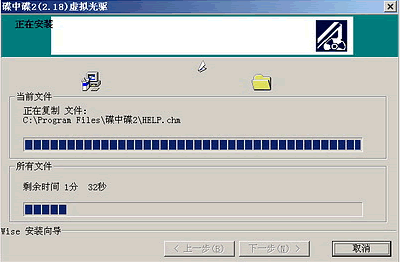
上图进入安装过程,往后的操作,就按提示来操作吧,直到成功为止。
一旦虚拟光驱安装成功,我们就会在“我的电脑”中看到虚拟光驱的图标,我下图。
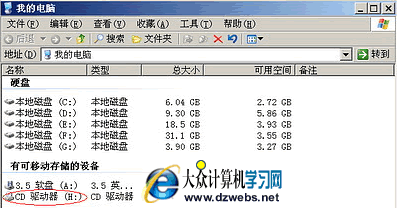
同时,我们还能在桌面右下角位置,看到虚拟光驱的托盘,如下图。
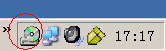
②通过虚拟光驱安装操作系统
虚拟光驱安装成功之后,就可以借助它,调用ISO文件,安装操作系统了。
在系统托盘中点击虚拟光驱,弹出如下图的菜单。
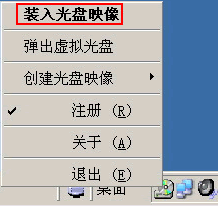
选择“装入光盘映像”,弹出如下图!

选择已经制作好的ISO文件所在的路径及文件名称,之后如上图一样,点击“打开”,之后,会看到“成功装入”的提示。
现在,我们使用的虚拟光驱,就和使用真的光驱一样拉,如果是系统安装盘,只需要左键点击虚拟光驱图标,就会弹出如下图的系统安装的界面。
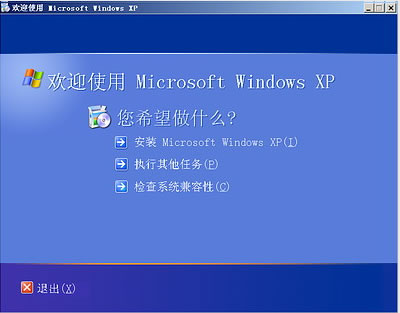
当然,如果您想浏览虚拟光驱中的内容,也是可以的,右键点击虚拟光驱,在弹出的菜单中选择“打开”,就会看到如下图。
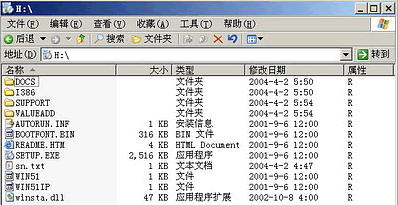
这和真的光驱读取光盘内容完全是一样的。